您正在桌面上观看您珍藏的 MP4 视频,但视频音量却很低。这会给您带来不便。如果几乎听不见,您如何欣赏视频呢?幸运的是,我们找到了最值得称赞的 MP4 音量增强器,您可以在 Windows、Mac 甚至在线上使用。通过阅读本文,您将了解如何 增加 MP4 音量 有三种可能且方便的方式。

增加 MP4 音量同时保持视频质量的最简单和最好的方法是利用 视频转换器旗舰版。它提供了高级视频编辑工具的必备功能,让新手和专业人士都可以轻松使用该工具。使用此工具将为您提供最佳音质,因为它支持超过 500 种媒体格式,例如 MP4、MOV、FLV、M4V 等。您会对其快速的性能和工作流程感到惊讶。按照以下说明使用这款强大的 MP4 音量增强器立即增强您的视频。
主要特征
安装音量增强器
首先,有两种方法可以下载音量增强器。首先,您可以访问 Video Converter Ultimate 的官方网页,下载并在桌面上启动该工具。或者,您可以点击上面提供的下载按钮快速安装该程序。
导入 MP4 文件
启动后,点击 加号 (+) 按钮。
笔记: 选择 添加文件 界面左上角的按钮。
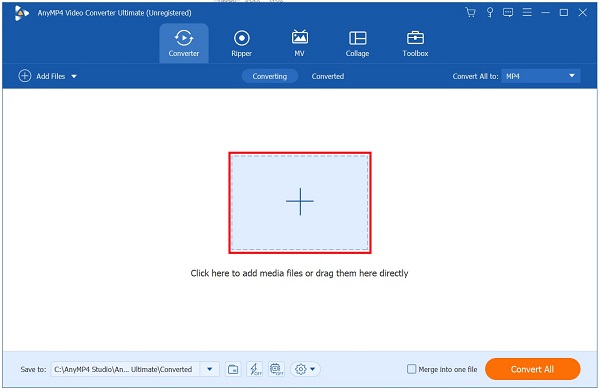
准备编辑
在界面上卸载文件后,用鼠标点击编辑按钮来增加MP4文件的音量 星星 图标。

开始提高音量
选择编辑设置后,您将进入另一个窗口。这次,单击 音频 选项卡以启动音量增强器。现在,您可以使用 音量增强器滑块。相反,您可以在 音量增强器百分比。之后,如果您对结果满意,请点击 好的 按钮。
提示: 您可以将音量提高至最高 200%。
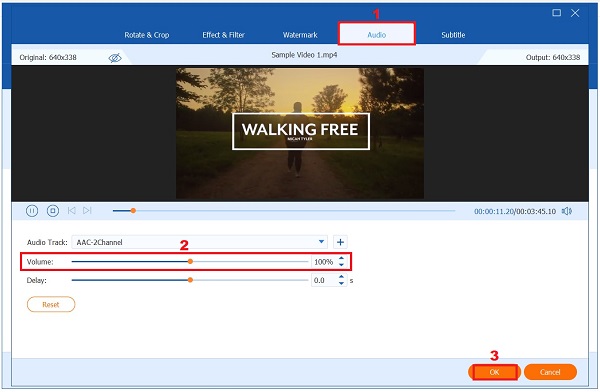
转换 MP4
增加 MP4 文件的音量后,现在是时候通过勾选 全部转换 界面右下角的按钮,等待文件转换完成。

查看音量增强后的 MP4
最后,要开始预览文件,请转到 已转换 标签并点击 文件夹 图标将 MP4 播放到其文件夹目标。

在增加 MP4 音量时,iMovie 不会落后。它有一个内置的视频编辑应用程序,可让您手动或自动增加视频音量。只需动动手指,您就可以使用其直观的编辑功能增加 MP4 音量。该程序的唯一缺点是您需要拥有大量硬盘空间,以避免在使用该工具时出现故障和滞后。同时,按照步骤使用此 MP4 音量增强器应用程序增加音量。
启动 iMovie 并创建一个新项目。
接下来,上传 MP4 视频,将其拖放到 iMovie 的时间线中。
现在,将光标移到 体积 图标,拖动滑块可增强视频声音。

相反,您可以在时间线中导航音频波形,将其向上移动以增加 MP4 视频的音量。

笔记: 通过点击音量滑块附近的自动按钮,iMovie 可以自动增加视频音量。
最后,要保存更改,请在 Mac 上导出视频。现在,您可以享受 MP4 视频,而不必担心声音太低。此外,您还可以 在 iMovie 中旋转视频。

您是否因为声音太小而听不清 MP4 视频的声音?VideoLouder 是一款免费的在线音量增强器,可以帮助您处理音量较低的媒体文件。该工具的优点在于,您无需下载任何程序,也无需注册账户即可使用它。您所要做的就是打开浏览器,上传文件,增加音量,然后立即渲染。它最多只能上传 500MB 的媒体文件。不过,以下是使用 VideoLouder 增加 MP4 音量的方法。
首先,访问 VideoLouder 的官方网站并在浏览器上启动它。接下来,通过点击 浏览 对话框。
笔记: VideoLouder 仅支持最大 500MB 的媒体文件。
之后,选择 增加音量 在里面 行动 按钮并确定您想要提高多少分贝。
提示: 建议音量为 3 分贝。
最后,选择 上传文件 按钮并等待该过程完成。上传成功后,您现在可以播放大声的 MP4 视频。

音量增强器应用程序真的有效吗?
是的,虽然音量增强器应用程序可以帮助您提高设备上的音频质量,但并非所有应用程序都值得信赖。其他音量增强器应用程序包含不相关的广告,这些广告保证可以提高媒体文件的音量,但在过程中失败。
为什么我的 iPhone 在观看 MP4 视频时音量这么低?
扬声器可能被绒毛和灰尘堵塞,导致音量静音。清洁扬声器,然后重新观看 MP4 视频,检查问题是否已解决。如果问题仍未解决,请尝试更新您的 iPhone。
人耳可以听到的最大分贝是多少?
通常情况下,日常对话的分贝水平在 60 到 70 之间。但人耳能承受的最大分贝是 85 分贝。这意味着任何超过 85 分贝的声音都会对耳朵造成伤害。
阅读完这篇文章后,您已经学会了如何使用 Windows、Mac 和在线上的不同音量增强器来增加 MP4 音量。但是,如果您更喜欢具有直观编辑功能的简单音量增强器, 视频转换器旗舰版 是您的最佳工具!
更多阅读
适用于 Mac、Windows 和 Linux 的 3 款最佳 MP4 元数据编辑器
如何编辑 MP4 元数据?VLC 可以编辑视频元数据吗?有没有 MP4 元数据编辑器免费软件?获取 3 个最佳 MP4 元数据编辑器来编辑 MP4 元数据标签。
在 PC/Mac/iOS/Android 上将 GIF 转换为 MP4 的可操作教程
在所有视频转换器中,本文介绍了在 Windows、Mac OS X、iOS 和 Android 设备上将动画 GIF 转换为 MP4 视频文件的最简单方法。
您是否需要反转 MP4 视频以便从结尾播放到开头?没问题,通过本具体指南,您可以了解在计算机上执行此操作的最简单方法。
将 MP4 视频文件插入 MS PowerPoint 的分步指南
要将 PC 上的 MP4 插入 PowerPoint 演示文稿,您可以按照我们的 100% 工作解决方案和本指南中的步骤进行操作。